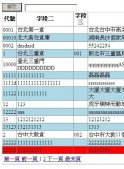開發(fā)環(huán)境
Visual Studio 2017[15.2(26430.16)]
下載地址:https://www.visualstudio.com/downloads/
PostgreSQL 9.6.3
下載地址:https://www.enterprisedb.com/downloads/postgres-postgresql-downloads
配置步驟
先從上方的網(wǎng)址中下載需要版本的PostgreSQL。此處有32位和64位可選,這里的位數(shù)指的是你調(diào)用PostgreSQL開發(fā)出來的軟件的位數(shù)版本,而不是你計算機的位數(shù)。

打開下載好的安裝包,大部分步驟可以直接點擊“Next”。
在“Password”界面可以給默認(rèn)用戶(用戶名為“prostgres”)添加一個密碼。

安裝完成后,去掉鉤,點擊“Finish”。

新建一個項目,本文選擇控制臺應(yīng)用程序(空項目),方便演示。

進入項目屬性。

選擇對應(yīng)的平臺配置,多種配置需要分別進行配置。

將PostgreSQL安裝目錄下的“include”文件夾添加至項目。

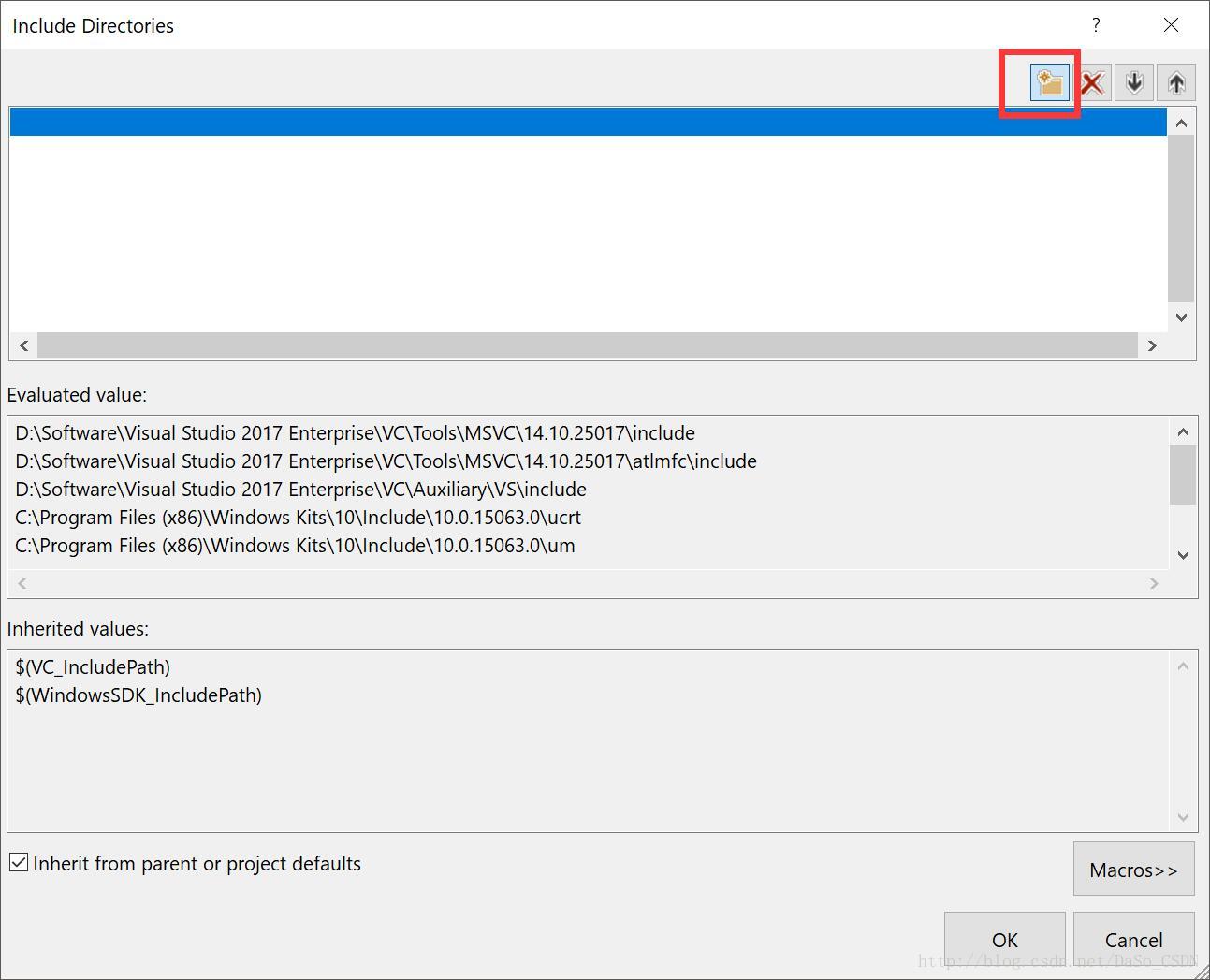


方法類似,將“lib”文件夾添加至項目。

添加libpq.lib。

手動輸入“libpq.lib”。

完成項目配置。
打開PostgreSQL安裝目錄。
將“lib”文件夾中的“libeay32.dll”、“libiconv-2.dll”、“libintl-8.dll”、“ssleay32.dll”復(fù)制到項目目錄。
將“bin”文件夾中的“libpq.dll”復(fù)制到項目目錄。

測試代碼
測試代碼前不要忘了選擇項目平臺配置

|
1
2
3
4
5
6
7
8
9
10
11
12
13
14
15
16
17
|
#include <libpq-fe.h>int main () { int lib_ver = PQlibVersion (); printf ("Version of libpq: %d\n", lib_ver); PGconn *conn = PQconnectdb ("host=192.168.1.104 dbname=testdb user=postgres password=abc123"); if (PQstatus (conn) == CONNECTION_BAD) { fprintf (stderr, "Connection to database failed: %s\n", PQerrorMessage (conn)); PQfinish (conn); return 0; } int ver = PQserverVersion (conn); printf ("Server version: %d\n", ver); PQfinish (conn); return 0;} |
運行結(jié)果:

以上就是本文的全部內(nèi)容,希望對大家的學(xué)習(xí)有所幫助,也希望大家多多支持服務(wù)器之家。